Việc mất dữ liệu là điều không phải cũng mong muốn cả, vì vậy Backup sao lưu và recovery chính là cách duy nhất để có thể giúp anh em có thể có hi vọng khôi phục lại dữ liệu của mình cũng như tránh bị mất những tài liệu vô cùng quan trọng. Công cụ Time Machine dành cho MacOS được sinh ra để giúp cho anh em có thực hiện điều đó. Hãy cùng Hoàng Hà PC tìm hiểu cách backup sao lưu recovery Mac OS bằng Time Machine giúp anh em an tâm khi có trường hợp xấu sảy ra.
Hướng dẫn backup sao lưu recovery Mac OS bằng Time Machine

Khi chúng ta muốn nâng cấp máy mac hoặc máy bị lỗi, muốn đổi máy nên cần bảo vệ dữ liệu thì Time Machine chính là giải pháp tối ưu thực hiện tất cả những việc này. Hãy cùng chúng tôi theo dõi phần hướng dẫn backup sao lưu recovery Mac OS bằng Time Machine ngay bên dưới nhé!
Hướng dẫn backup sao lưu Mac OS bằng Time Machine:
Để thực hiện được việc backup sao lưu dữ liệu trên máy mac, bạn cần chuẩn bị một trong các thứ sau:
- Một ổ cứng dùng để gắn ngoài kết nối với máy mac thông qua cổng USB, FireWire hoặc Thunderbolt đều được.
- Một ổ cứng gắn ngoài để kết nối qua USB của Apple AirPort Extreme. Hoặc bạn cũng có thể dùng một thiết bị có tính năng tương đương với Time Machine.
- Một loại ổ cứng mạng AirPort Time Capsule hoặc một máy chạy hệ điều hành của macOs có cùng mạng nội bộ.
==> Xem thêm: SSD, Ổ Cứng SSD Cho Laptop Và PC Chính Hãng Giá Rẻ, Load Dữ Liệu Siêu Nhanh
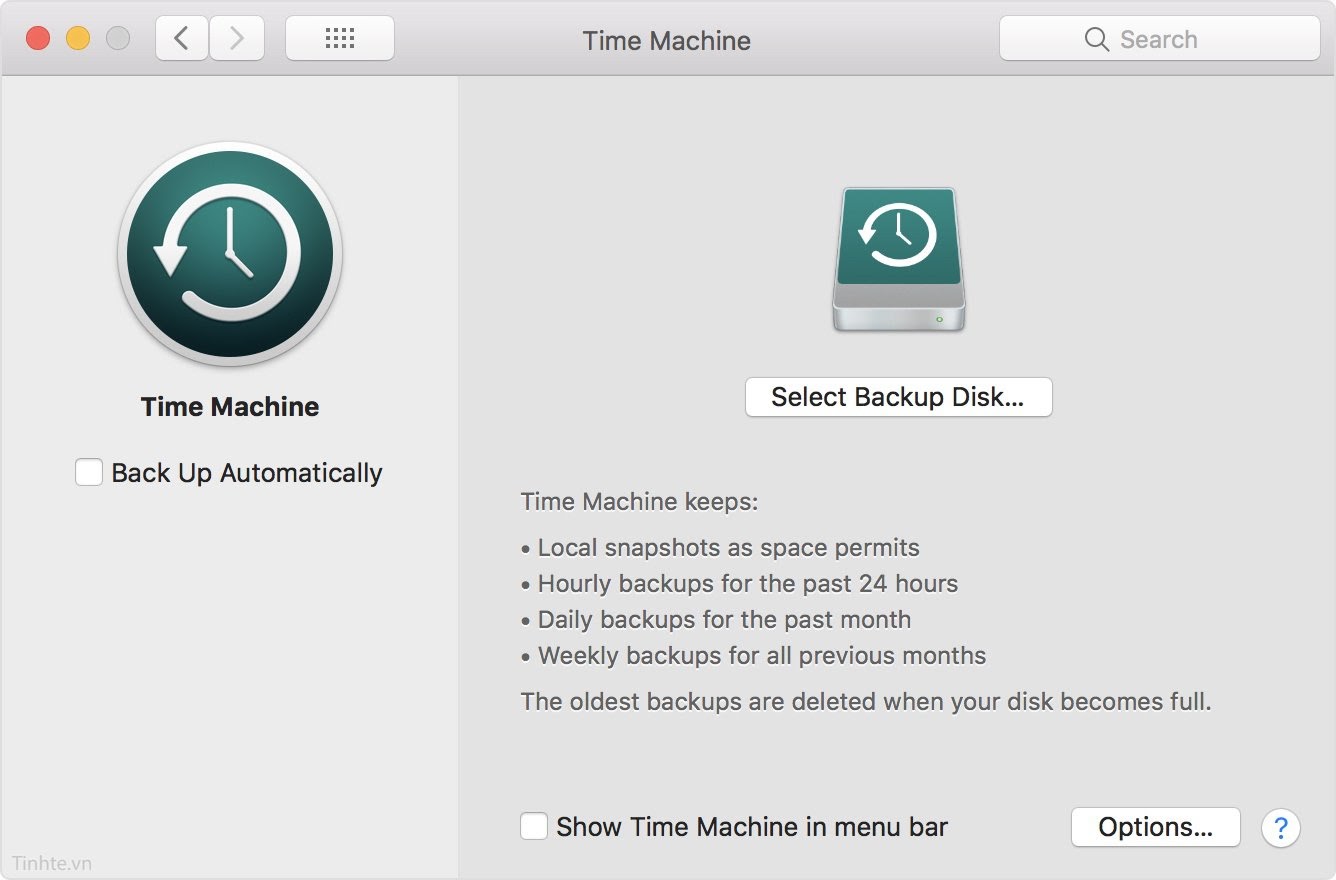
Quy trình thực hiện backup sao lưu
Bước 1
Tiến hành cài đặt ban đầu cho phần mềm Time Machine. Sử dụng một ổ cứng di động đã được format theo định dạng của MacOS cắm vào cổng USB. Lúc này trên màn hình máy mac sẽ hỏi chúng ta có muốn backup bằng Time Machine với ổ đĩa này hay không?
Bước 2:
Tiếp theo bạn cần đồng ý bằng cách nhấn vào biểu tượng có dòng chữ “Use as Backup Disk”. Ngay lập tức máy sẽ nhận lệnh và tự động thực hiện quá trình sao lưu. Như vậy, nếu cần máy sẽ hỏi chúng ta trước khi xóa toàn bộ dữ liệu trên ổ. Ngoài ra, bạn cũng có thể chọn mã hóa và bảo vệ ổ Time Machine bằng cách nhấn vào “Encrypt Backup Disk”.
Đối với trường hợp sử dụng ổ cứng mạng như AirPort Time Capsule thì bạn vào phần Time Machine trong System Preference và nhấn chọn Select Disk… Tiếp tục, dựa vào phần Available Disk để chọn ổ cứng, nhấn Use Disk để bắt đầu. Lưu ý, bạn phải chắc chắn rằng mình đã chọn thanh gạt Time Machine hoặc hộp tick Backup Automatically.
Bước 3:
Ở bước kế tiếp này, những bản backup đầu tiên sẽ được tạo ra. Theo đó, Time Machine mặc định sẽ sao lưu toàn bộ từng file một có trong máy của bạn, kể cả hệ điều hành. Mặc dù quá trình sao lưu đang diễn ra nhưng sẽ không ảnh hưởng đến việc sử dụng máy.
Vì vậy, chúng ta vẫn có thể làm việc trên máy một cách bình thường, quá trình sao lưu sẽ âm thầm diễn ra cho đến khi hoàn tất. Một điều nữa là, bạn nên cắm dây mạng thay vì sử dụng wifi, sẽ giúp cho thời gian hoàn thành diễn ra nhanh hơn nếu đang sử dụng ổ cứng mạng (Time Capsule).
Time Machine có các nguyên tắc hoạt động riêng chính là: Lưu giữ file trên ổ cứng của máy, lưu giữ các file hàng giờ trong vòng 24 tiếng trước đó, lưu giữ file hàng ngày trong thời gian từ 24 tiếng đến 30 ngày trước đó, giữ lại các bản lưu hàng tuần sau 30 ngày. Cho dù chúng ta có gập máy xuống thì Time Machine vẫn có hoạt động bình thường, nếu máy mac đã được bật tính năng power nap.
==> Xem thêm: Ổ Đĩa Cứng HDD Chính Hãng, Giá Rẻ, Bảo Hành lên tới 5 năm
Hướng dẫn recovery khôi phục dữ liệu máy mac bằng Time Machine
Có hai phương pháp khôi phục dữ liệu trên máy mac bằng Time Machine. Đó là khôi phục một phần và khôi phục toàn bộ dữ liệu.
Khôi phục một phần
Để tiến hành khôi phục một phần dữ liệu trên máy mac, chúng ta nhấp chọn “Enter Time Machine” từ biểu tượng Time Machine. Lúc này trên màn hình sẽ hiển thị các mốc thời gian tương ứng và gần nhất ở cột bên phải.
Bắt đầu tìm kiếm những dữ liệu mình muốn khôi phục rồi nhấp vào Restore. Như vậy, những dữ liệu này sẽ được cóp lại vào đúng vị trí ban đầu của chúng.
Khôi phục toàn bộ
Để sử dụng phương pháp này, chúng ta dùng tổ hợp phím Command + R, hoặc nếu bạn có sử dụng ổ cứng gắn ngoài có chứa Time Machine thì cũng có thể thao tác để khởi động vào Recovery. Nếu có vấn đề gì xảy ra, bạn hãy dùng Internet Recovery.
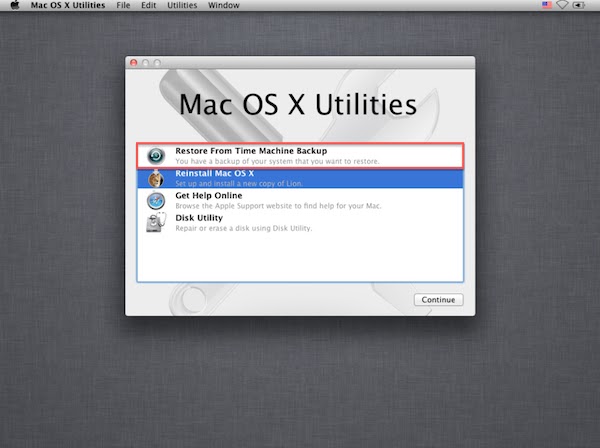
Nếu Time Machine được chứa trên ổ cứng mạng thì chúng ta sẽ kết nối wifi. Sau đó chọn Restore From Time Machine Backup > Chọn ổ cứng có chứa phần mềm Time Machine > Nhấp vào bản lưu cần khôi phục > Chọn ổ cứng đích để khôi phục.
Lúc này màn hình sẽ xuất hiện cảnh báo, toàn bộ ổ cứng đích sẽ bị xóa sạch > Bắt đầu khôi phục cho đến khi hoàn tất máy sẽ tự khởi động lại > Thao tác một số cài đặt cơ bản theo yêu cầu.
Đó tất cả những hướng dẫn backup sao lưu recovery ổ OS cho người dùng Macbook. Hoàng Hà PC tin rằng bạn sẽ có được trải nghiệm tốt nhất cũng như yên tâm khôi phục dữ liệu đã mất trong trường hợp xấu nhất sảy ra.